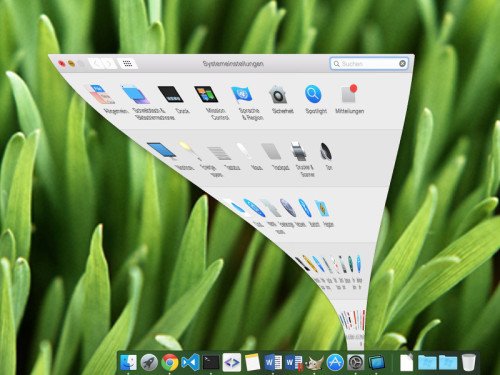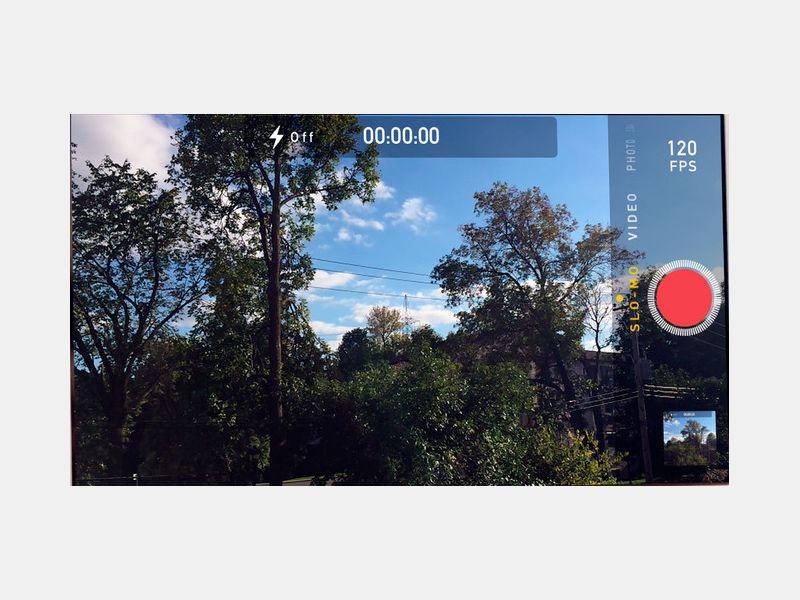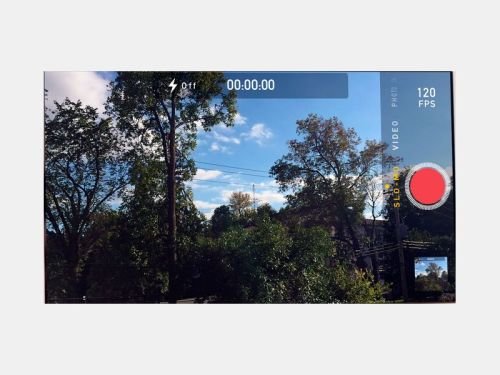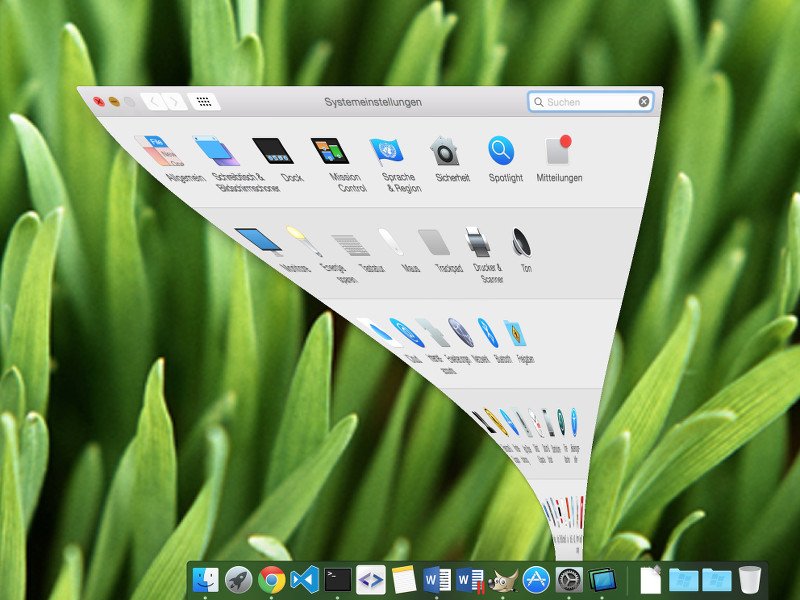
Ansichten am Mac elegant in Zeit-Lupe überblenden
Viele Darstellungs-Änderungen sind in OS X animiert. Das ist schick anzusehen. Besonders toll wirkt der Effekt in der Zeitlupe. Um die Zeitlupe zu aktivieren, bedarf es eines kleinen Tricks.
Wer die Überblendungen, etwa beim Anzeigen der Symbole im Launchpad, oder beim Minimieren von Fenstern, langsam abspielen will, hält beim Aktivieren der jeweiligen Funktion einfach die [Shift]- beziehungsweise [Umschalt]-Taste gedrückt. Aus [F4] für das Launchpad wird also [Umschalt]+[F4].
Ähnlich klappt’s auch mit dem Minimieren von Fenstern: Hier wird wieder die [Umschalt]-Taste gedrückt gehalten, um dann auf den Minimieren-Button oder auf das Dock-Symbol zum Wiederherstellen des Fensters zu klicken.